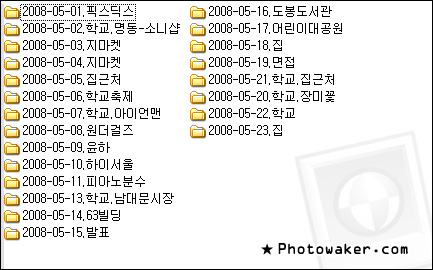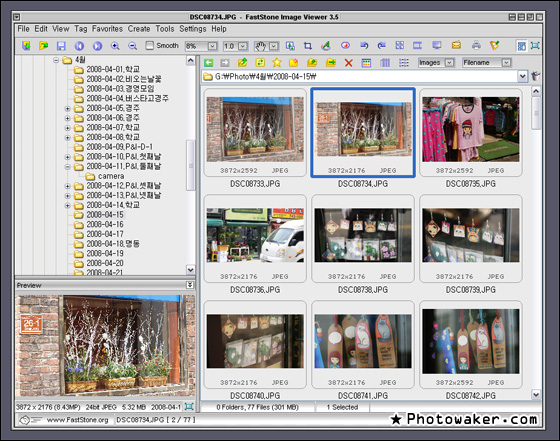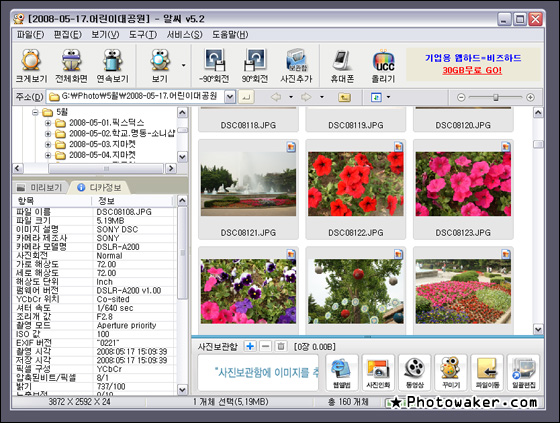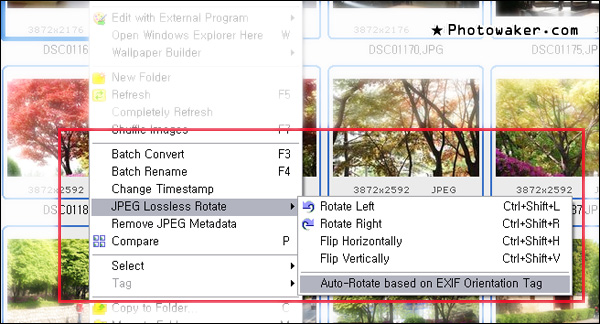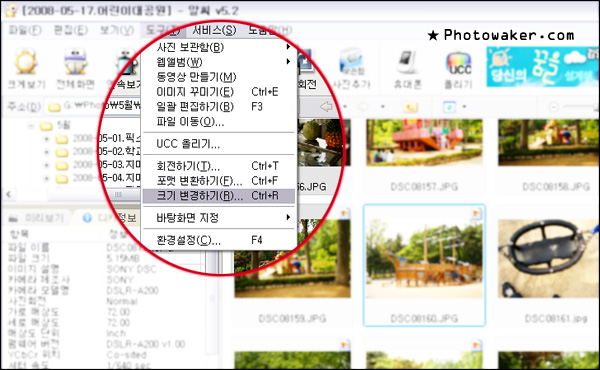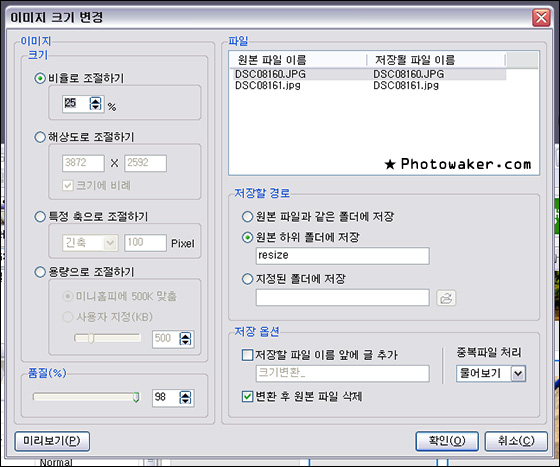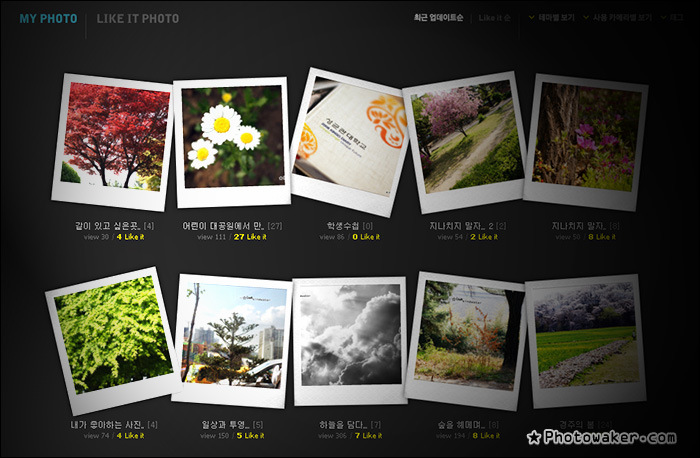2008. 6. 3. 04:04ㆍ사진📷Camera
사진관리 잘 하는 법. //
이미지뷰어 유틸을 활용하자
링크의 사진 관리 법.
- 사진을 많이 찍다보면... 지능적인 방법으로 사진을 관리해야 한다 -
사진생활을 즐기다 보면, -특히 DSLR카메라를 사용하다 보면- 어느새 정리하기 어려울 정도로 불어난 사진 량에 놀라게 됩니다. DSLR카메라는 촬영할 때 '찰칵~' 하는 경쾌한 소리와 감각을 전해주기 때문에 필요이상으로 많은 사진을 찍게 만드는 카메라입니다. ^^; 그럼 사진을 잘 관리 할 수 있는 노하우를 알아볼까요...?
1. 날짜별 폴더로 정리한다.
사진을 효과적으로 관리하는 방법은 여러가지가 있겠지만, 날짜별로 폴더를 만들어서 관리하는 방법이 가낭 무난하고 효과적인 것 같습니다. 카메라 옵션을 잘 보시면, 폴더명을 '날짜 형식'으로 세팅하는 메뉴가 있습니다. 이렇게 해두시면 나중에 정리하는데 큰 도움이 된답니다.
- ... 학교, 집, 학교 집.. 이렇게 매일 사진을 찍으면 일기를 쓸 필요가 없다. -
2. 폴더 명을 보기 쉽게 하자.
최근에는 JPG 파일에 태그를 추가하는 이미지뷰어도 있지만 제일 좋은 방법은, 그 날의 가장 큰 이벤트나 인상적인 사진제목으로 폴더를 꼬리표 형식으로 부제목을 추가해 놓는 것입니다. 그러면 나중에 사진을 찾을 때도 금방 찾을 수가 있습니다. ^^; 만약 그 날 정말 많은 사진을 찍었다면 서브 폴더를 하나 만들어서 분리해 놓는 것도 좋지요. 제 경우는 주로 사람 사진을 People이란 서브폴더를 만들어 분리해 놓습니다. ^^; 인물사진과 풍경사진을 분리해 놓으면 깔끔한 느낌이 들더군요.. ^^;
< 자 그럼 이쯤해서... 괜찮은 이미지 뷰어 (사진관리 프로그램) 유틸을 소개해드리겠습니다. >
>> Fast Stone Image Viewer
이미지 뷰어 프로그램은 여러가지가 있지만, 저는 두 개를 추천해 드리겠습니다. 영어가 익숙하신 분은 : FastStone Image Viewer라는 프로그램을 사용하시면 꽤 좋답니다. 최신버젼은 RAW이미지도 다 읽고, 왠만한 보정도 가능하고, 매우 깔끔하고 필요한 기능만 정제되어 있는 유용한 유틸입니다. 과거의 이미지뷰어의 최강이었던 ACDSEE는 이제 너무 무거워져서 사용하기 불편해 졌지요. 하지만 FastStone Image Viewer는 프리웨어에다가 가벼워서 사용하기 좋습니다.
다운로드 : http://www.faststonesoft.net/DN/FSViewerSetup35.exe
- Fast Stone 뷰어, 옵션을 간단하게 만지면 자기 마음에 드는 이미지 뷰어로 만들 수 있다.
다양한 옵션과 기능이 장점이다. -
>> 알씨 (AlSee)
아무리 좋아도 영어 프로그램은 못 쓰겠어!! 라고 하시는 분은 국민 유틸이라고 할 수 있는 알씨를 씁시다..
역시 간편한 인터페이스와 뛰어난 기능으로 사용하기 매우 좋은 유틸입니다.
다운로드 : http://aldn.altools.co.kr/altools/ALSee52.exe
- 알씨. 광고가 좀 거슬리기는 하지만 필요한 기능은 다 있고, 속도도 빠른편이다. -
3. 세로사진들을 정렬(Rotate) 해 놓자. (Fast Stone Image Viewr 활용)
- Fast Stone Image Viewer에는 세로로 찍은 사진만 자동으로 회전시켜주는 아주 유용한 기능이 있다 -
보통 사진을 찍다보면 세로로 찍은 사진이 많아지게 됩니다. 주로 인물 사진은 세로로 찍는 경우가 많지요. 다른 곳에 이미지를 올릴때 자동으로 회전이 되기도 하지만 (카메라 옵션중-세로이미지 자동회전-이 활성화된 사진일 경우) 안되는 경우도 많으니, 세로로 찍은 사진은 올바르게 회전을 시켜 놓는 것이 좋습니다. Fast Stone Image Viewer에는 JPG 무손실 Rotate기능이 있어서 매우 좋습니다. Auto-Rotate based on EXIF.. 기능을 사용하면 몇백장이 넘는 사진도 세로로 찍은 사진만 자동으로 정렬해 주어서 매우 편리합니다. ^^;;
- 인화를 할 사진이 아니라면 적당한 사이즈로 리사이즈를 해 놓는 것이 좋다. -
4. 리사이즈를 해놓자. (알씨. 활용)
초점이 안맞은 사진이라던가, 중요하지 않은 사진, 흔들린 사진 등은 용량절약을 위해서라도 리사이즈를 해 놓는 것이 좋습니다. 인화를 할 것이 아니라면 굳이 4~5mb 나 하는 큰 이미지로 남겨 놓을 필요가 었겠지요. 나중에 사진을 정리하는데도 용량이 작으면 훨씬 빠르게 작업을 할 수가 있습니다.
리사이즈 유틸은 여러가지가 있지만 이건 다음에 자세하게 다둬보도록 하고.. 알씨에서 [도구-크기변경하기] 기능을 활용하면 매우 효과적으로 여러개의 이미지를 한번에 리사이즈 할 수 있습니다.
- 25% 50% 만 줄여도 많은 용량이 절약된다. -
5. 좋은 사진은 인터넷에 꼭 업로드 해 놓자.
아무리 멋진 사진을 찍어도 감상하는 사람이 없다면 의미가 없을 것입니다. ^^;
좋은 사진 몇장을 건졌다고 생각되면 언제라도 찾아 볼 수 있게 웹상에 업로드 하는 습관를 가지는 것이 좋습니다. 네이버포토, 포토로그, 싸이사진첩, 파란푸딩, 어디든 좋습니다. 하나하나 업로드된 이미지의 기록은 언젠가 빛을 발하겠지요 ^^;;
- 자신만의 사진 포트폴리오를 만들어 보는 것도 좋다.. -
이밖에도, 사진관리 프로그램은 구글의 Picasa, Adobe의 LightRoom, ACDSEE, XnView 등이 있습니다.
각각 장단점 있으니, 자신에게 맞는 유틸을 가지고 사진을 효율적으로 관리해 보시길 바랍니다. ^^;
사진을 정리하다...
▲ 위에 링크를 통해 이동하시면
포토샵 CC 포토그래피 플랜을 월 11,000원에 사용할 수 있습니다. :)
2008.5.24
Link // Minseok